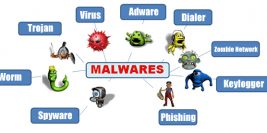1. ຫຼັງຈາກ Login ເຂົ້າສູ່ລະບົບ Directadmin ແລະ ເລືອກ “Virus & Malware Scan“
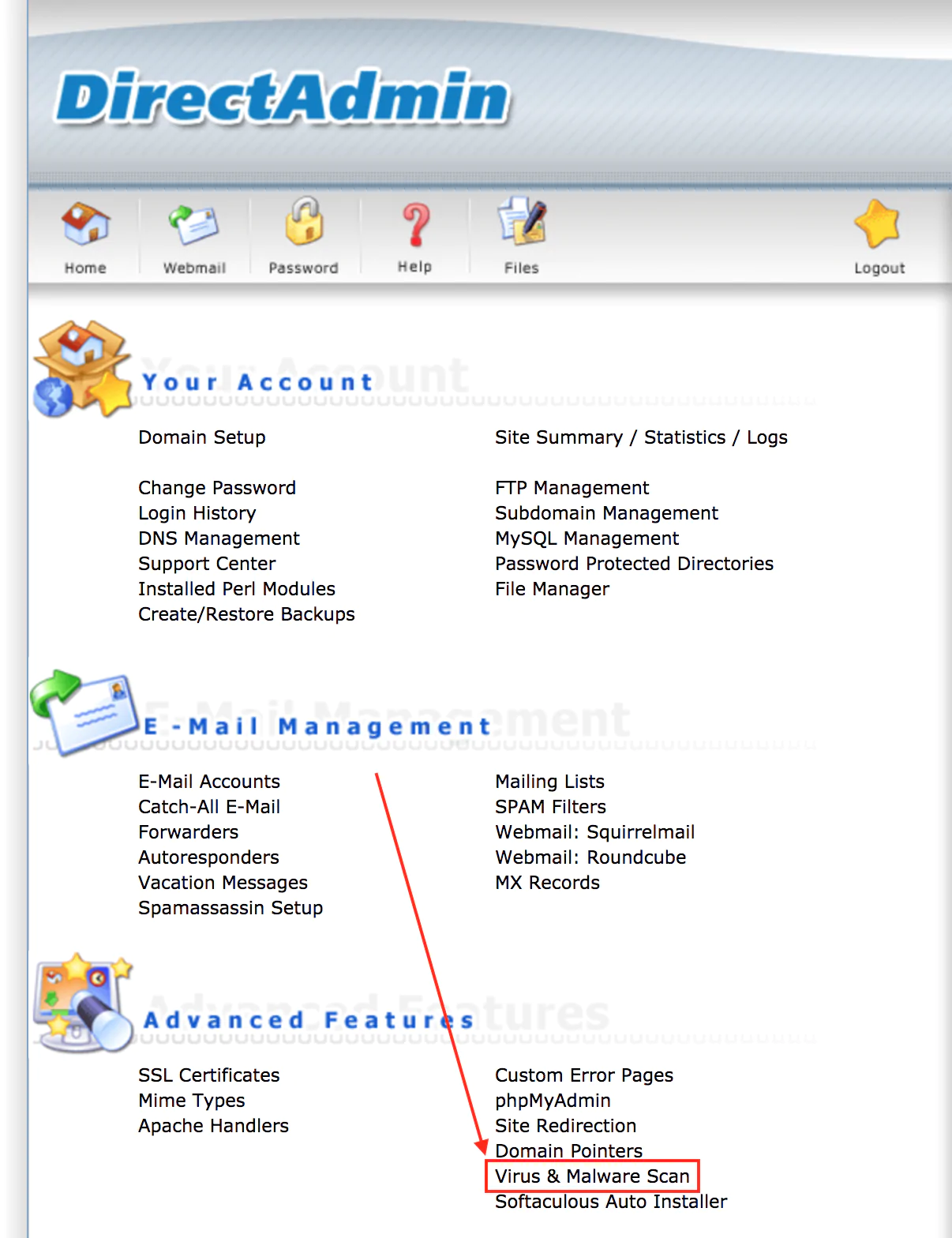
2. ສ່ວນປະກອບຂອງໜ້າ Virus & Malware Scan
2.1 ວັນເວລາຫຼ້າສຸດທີ່ລະບົບສະແກນມັດແວ
2.2 ປຸ່ມສໍາລັບສັ່ງໃຫ້ລະບົບສະແກນຫາມັດແວໃນເຄື່ອງ
2.3 ສະແດງລາຍລະອຽດໄຟລທີ່ມີມັດແວທັງໝົດທີ່ລະບົບກວດພົບ
( ທີ່ຢູ່ຂອງໄຟລ,ຊື່, ສະຖານະ, MultiAction )
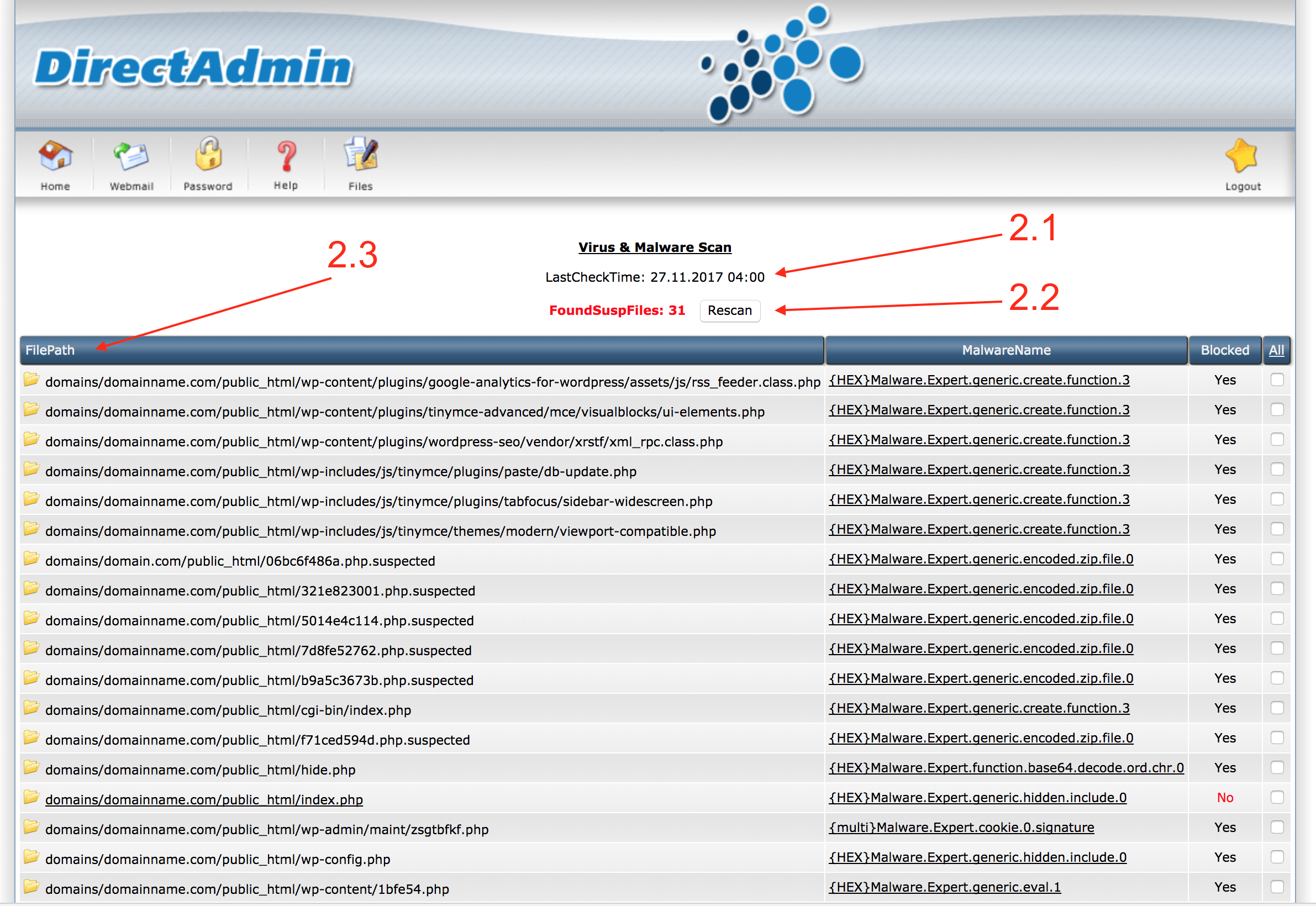
3. ເລືອກ Action ທີ່ຕ້ອງການກັບໄຟລທີ່ເລືອກໄວ້ໃນ Virus & Malware Scan Description
3.1 ເລືອກໄຟລທີ່ຕ້ອງການຕັ້ງຄ່າ
3.2 ເລືອກ Action ທີ່ຕ້ອງການຕັ້ງຄ່າ
– Block ຄື ບໍ່ອະນຸຍາດໃຫ້ເຂົ້າເຖິງໄຟລທີ່ເລືອກທັງໝົດ
– Unblock ຄືອະນຸຍາດໃຫ້ເຂົ້າເຖິງໄຟລທີ່ເລືອກທັງໝົດ ແບບຊົ່ວຄາວຫາກລະບົບກວດສອບພົບມັດແວອີກຄັ້ງ ຈະ Block ອີກ
– ToWhitelist ຄືອະນຸມັດໃຫ້ເຂົ້າເຖິງໄຟລທີ່ເລືອກທັງໝົດ ແບບຖາວອນ
– Delete ຄື ລົບໄຟລທີ່ເລືອກທັງໝົດ
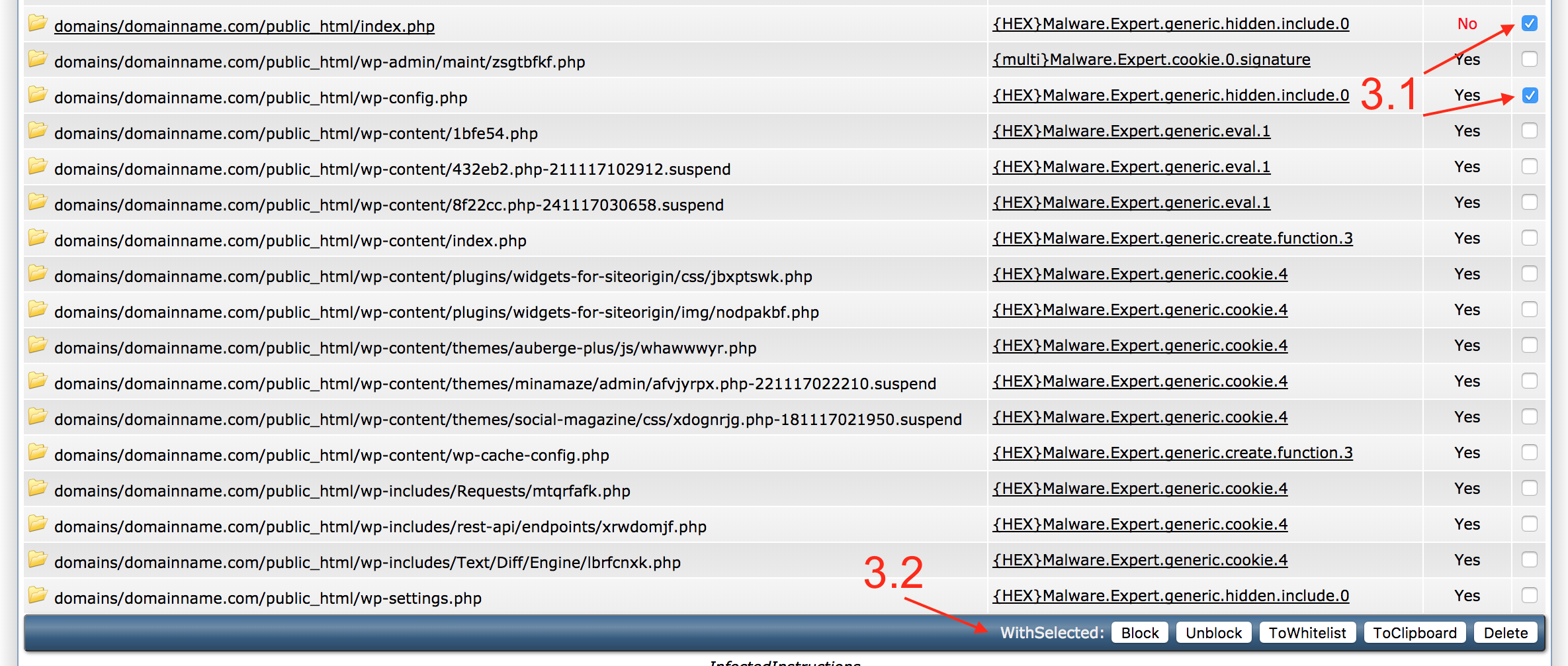
** ລະບົບຂອງ Huk-com Hosting ຈະ scan malware ທຸກໆ 24 ຊົ່ວໂມງ